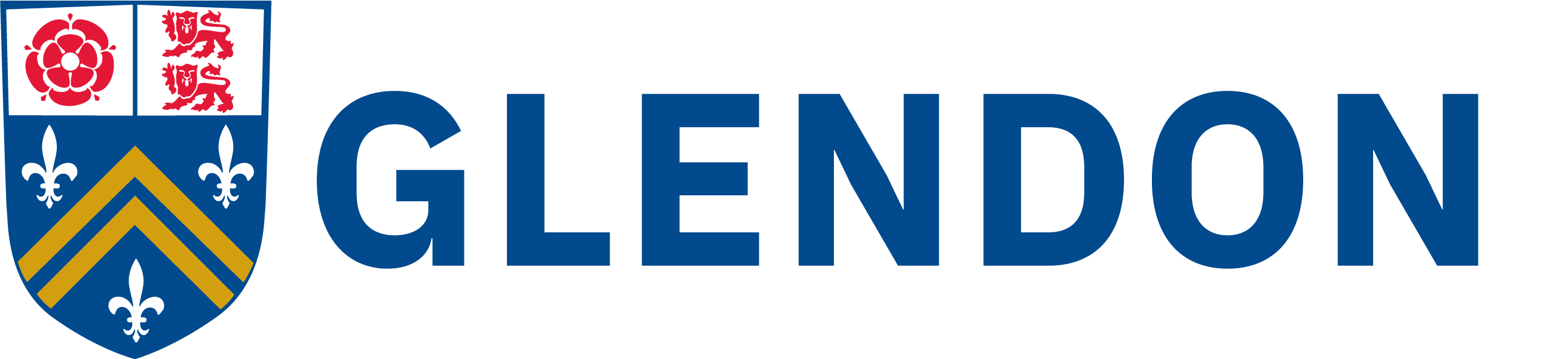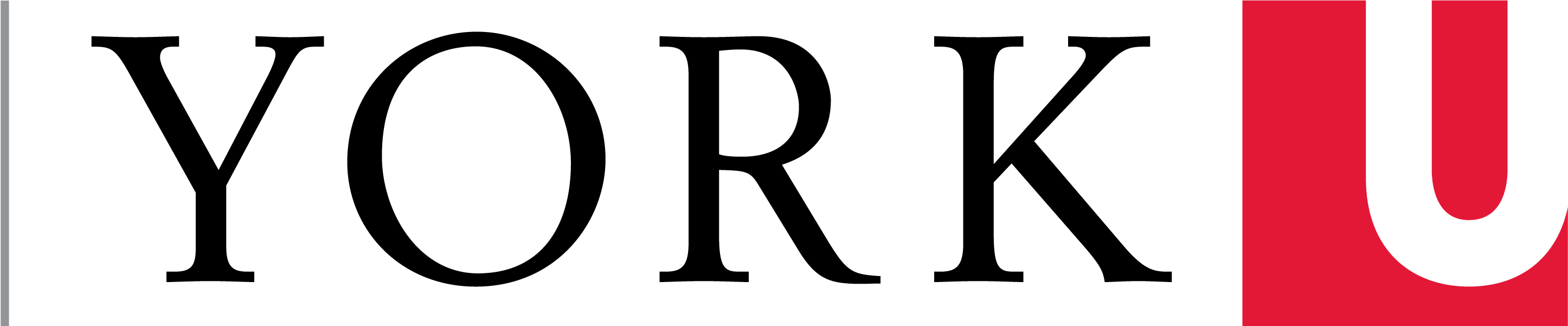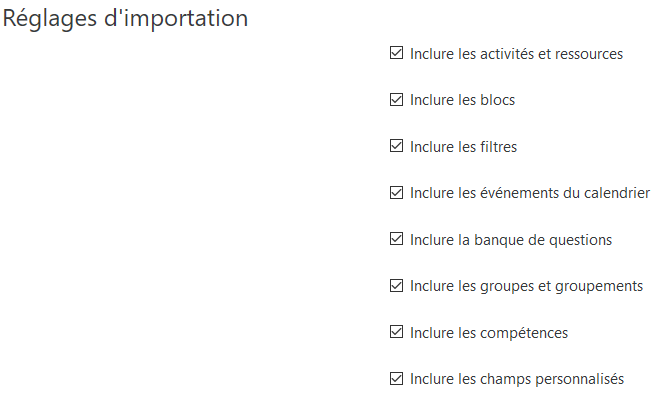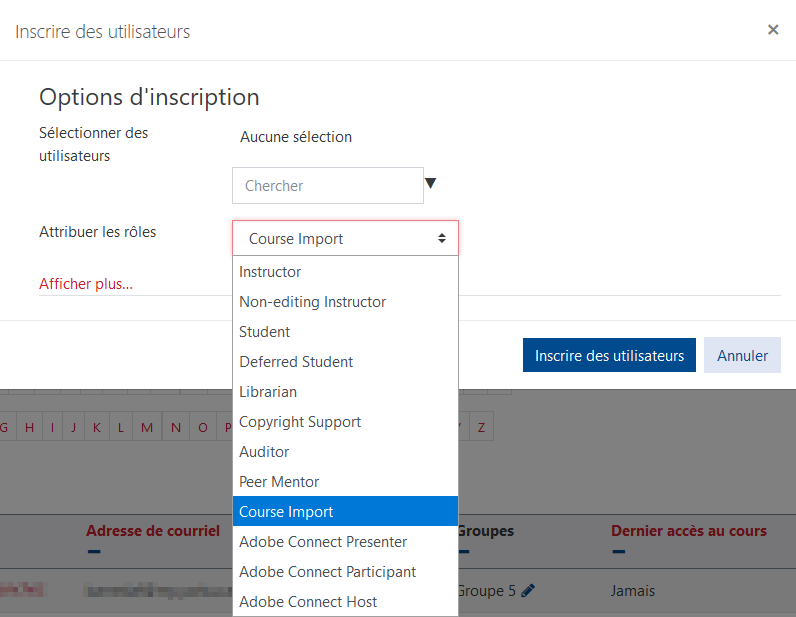La fonction d'importation de cours vous permet de réutiliser le contenu des cours d'autres cours que vous avez déjà enseignés. Vous pouvez également importer du contenu appartenant à un autre instructeur si vous êtes instructeur dans ce cours ou s'il vous a ajouté avec le rôle Importation de cours dans son cours. Si vous importez un cours complet, tout le contenu et la plupart des paramètres seront copiés, notamment les ressources, les activités et les paramètres du cours, y compris les catégories du carnet de notes et les calculs de notes. Vous pouvez également utiliser des critères de sélection pour n’inclure dans l’importation que des ressources ou des activités spécifiques.
Le cours importé ne comportera pas l'inscription des étudiants du cours précédent ni aucun contenu ajouté dans les activités par les étudiants / assistants / enseignants. Cela signifie que les messages du forum, les remises de devoirs, le contenu wiki, etc., ne seront pas inclus dans le cours importé.
Comment copier le contenu d'un autre cours
- Sélectionnez l’engrenage dans le coin supérieur droit de votre page de cours principal pour dérouler le menu et choisissez Importation dans la liste. Une page permettant de rechercher un cours pour en importer des données doit s'afficher.
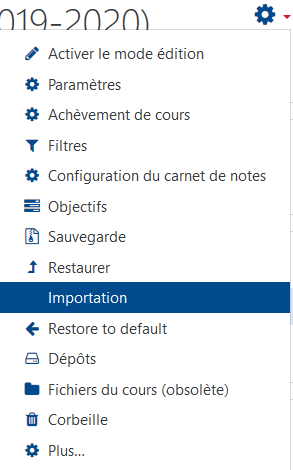
- Recherchez le cours à partir duquel vous souhaitez importer du contenu en utilisant les filtres, une recherche par mot-clé ou une combinaison des deux. Vous pouvez filtrer les cours par année académique et par trimestre. Une fois que vous avez trouvé votre cours, sélectionnez-le et cliquez sur Continuer.
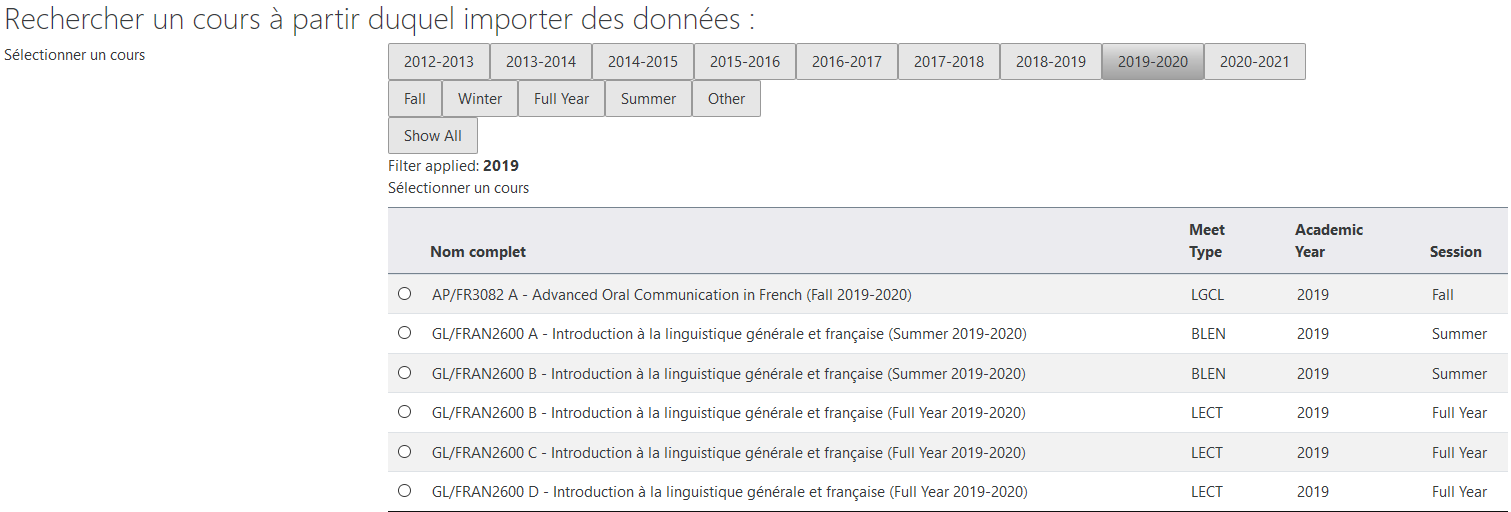
3. Sur la page Réglages d'importation, sélectionnez les éléments du cours que vous souhaitez inclure dans l'importation, puis cliquez sur Suivant. Parmi ses paramètres, on trouve:
-
- activités et ressources: liste des activités et ressources dans la zone de contenu principale du cours.
- blocs: ce sont des éléments qui ajoutent des informations supplémentaires ou du contenu d'apprentissage au cours. Les blocs standard et personnalisés ajoutés de chaque côté de la zone de contenu principale peuvent être importés.
- filtres: ils sont utilisés pour transformer le contenu du texte avant son affichage. Tous les filtres utilisés peuvent être importés.
- événements de calendrier: ils se rapportent à toute date d'événement définie par l'enseigant(e) pour des utilisateurs ou des groupes d'utilisateurs.
- banque de questions: elle contient une banque de données de questions pouvant avoir été utilisées dans un quiz.
- groupes et groupements: liste des groupes et / ou groupements créés dans le cours.
- compétences: liste des compétences créées par l'instructeur dans le cours.
- champs personnalisés du cours.
- Une fois que vous avez sélectionné les paramètres de sauvegarde, choisissez la méthode d'importation. Deux options s’offrent à vous:
- Remplacer le cours existant par un cours importé: cette option remplacera votre contenu existant par du contenu importé d'un autre cours.
- Fusionner le contenu importé avec le contenu existant: cette option ajoutera du contenu au contenu déjà présent votre cours existant en respectant chaque section.
- Sur la page suivante, sélectionnez les activités et ressources spécifiques que vous souhaitez inclure dans l'importation. S'il y a des devoirs Turnitin, veuillez décocher la case correspondante, car les activités Turnitin ne peuvent être importés et doivent être recréées.
- Une fois que vous avez sélectionné la méthode d'importation, cliquez sur Suivant.
- Sur la page Confirmation et révision, passez en revue tous les réglages de sauvegarde et les éléments inclus. Si vous souhaitez apporter des modifications, vous pouvez revenir en arrière en cliquant sur Précédent en bas de la page.
- Une fois que vous êtes satisfait(e) de l'examen de la sauvegarde, cliquez sur Effectuer l'importation pour continuer.
- L'importation peut prendre plusieurs minutes. Une fois qu’elle a démarré, ne cliquez sur aucun bouton ni aucun lien jusqu'à ce que la page Importation réussie apparaisse.

- Cliquez sur Continuer.
- Passez en revue votre cours pour vous assurer que le contenu importé est correct.
Si une erreur a été commise lors de l'importation du contenu du cours (cours / section incorrecte), vous pouvez utiliser la fonction Réinitialiser (Restore to default) pour rétablir le cours dans une coquille vide. La réinitialisation enregistre une copie du contenu de votre cours dans la zone de sauvegarde du cours avant de restaurer le cours dans une coquille vierge. Vous pouvez contacter votre service d’assistance local ou LTS pour restaurer le contenu à partir du fichier de sauvegarde du cours.
Importer du contenu appartenant à un autre instructeur
Avec l'introduction du rôle Importation de cours, les instructeurs pourront accorder directement l'accès à d'autres instructeurs pour utiliser le contenu de leur cours à partir duquel ils pourront importer ce cours en utilisant les instructions fournies ci-dessus.
Le rôle de fonction Importation de cours donne à l'utilisateur autorisé la possibilité de voir votre cours (accès en lecture uniquement). Ainsi, votre cours apparaîtra dans sa liste de cours disponibles à importer.
Si vous souhaitez autoriser un autre instructeur à importer le contenu de votre cours dans son cours, vous devrez lui attribuer le rôle d'importation de cours dans votre liste d'utilisateurs inscrits, de la même manière que vous ajoutez un deuxième instructeur ou un assistant.
Veuillez consulter la page Ajouter des utilisateurs à votre cours pour savoir comment ajouter un instructeur avec le rôle d'importation de cours.